Danksy die ryk geleenthede om die vrugte van kreatiwiteit op die internet te deel, het die skepping van amateurfoto-collages in die moderne wêreld 'n omvattende skaal gekry. Dit is dus soms genoeg om u eie woorde op die prentjie te skryf om mense op 'n nuwe manier na 'n bekende beeld te laat kyk. Vryheid van kreatiwiteit word ook bevorder deur die bestaan van kragtige grafiese redakteurs soos GIMP, wat gratis versprei word.
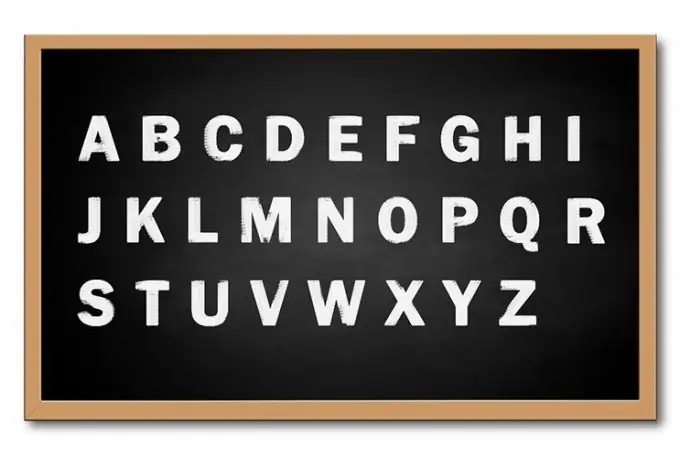
Nodig
grafiese redakteur GIMP 2.x
Instruksies
Stap 1
Open die lêer van die prent waarop u woorde wil skryf, in die grafiese redakteur GIMP. Om dit te doen, kies u die "File" en "Open …" items in die hoof toepassing menu. Die dialoog "Open Image" sal verskyn. Kies die gewenste media uit die lys Locations. Navigeer in die gidslys na die gids waar die lêer geleë is. Merk die lêer in die lys. Klik op die "Open" -knoppie.
Stap 2
Aktiveer die teksvakkie-instrument. Klik op die knoppie "Teks: skep en wysig tekslêers" op die werkbalk. U kan die gereedskapsknop vinnig vind deur na die A-vormige ikoon te kyk.
Stap 3
Skryf u woorde op die prentjie. Klik en hou die linkermuisknop oral in die prentjie in. Beweeg die muiswyser vertikaal en horisontaal. Die raam sal na die wyser strek. Laat die muisknoppie los. Die raam oor die prentjie sal bly. 'N Dialoogvenster met 'n teksinvoerveld sal ook vertoon word. Tik u teks in. Klik op die knoppie Sluit.
Stap 4
Kies die lettertipe en lettergrootte wat gebruik word om die onderskrif te vertoon. Klik op die knoppie onder Teks op die knoppiebalk onder Teks. Sal die lys lettertipes uitbrei. Klik op een van die items. Voer die gewenste lettergrootte in die vak Grootte in. Kies die meeteenhede in die lys langs die veld vir die ingevoerde waarde (pixels, duim, millimeter, punte).
Stap 5
Kies 'n kleur vir die letters. Klik op die knoppie langs die kleur in die werkbalk. Die dialoog "Tekskleur" word vertoon. Kies u kleur. Klik op die knoppie "OK".
Stap 6
Stel tipografiese opsies vir die vertoon van teks. Kies die tipe teksbelyning deur op een van die knoppies na "Regverdig" te klik. Voer die waardes in vir die inspringing van die eerste reël van teks, reël en letterafstand in die onderstaande velde.
Stap 7
Plaas die tekskassie op die gewenste deel van die prent. Sleep die raam met die teks met die muis na die deel van die prentjie waar dit uiteindelik moet wees. Skuif die kante van die raam om die tekslaag meer presies te plaas.
Stap 8
Verander die teksboks indien nodig. Verwerk ook die teks met behulp van die gereedskap "Rotasie", "Skaal", "Kromming", "Perspektief", "Spieël". Al hierdie instrumente kan geaktiveer word met behulp van die knoppies op die taakbalk of deur die gedeelte "Transformasies" in die menu "Gereedskap".
Stap 9
Stoor 'n kopie van die prent met die byskrif. Kies "File" en "Save As …" in die menu, of druk op die sleutelkombinasie Shift + Ctrl + S. In die dialoogvenster "Stoor beeld" wat verskyn, kies u die gids waarin die lêer geplaas gaan word, die naam en formaat daarvan. Klik op die knoppie "Stoor".






